
Evernote gibi en iyi not alma programları notlarınızı diğer tüm cihazlarınızla senkronize eder, böylece gittiğiniz her yere sahip olursunuz. Bilgisayarınızda yerel olarak depolanan bazı OneNote 2016 notlarınız varsa, OneDrive'ı kullanarak bunları diğer cihazlarınızla senkronize edebilirsiniz.
İLİŞKİLİ: Evernote'tan OneNote'a Nasıl Taşınır
NOT: OneNote'un iki farklı sürümü vardır. OneNote'un Windows 10 ile birlikte gelen ücretsiz sürümü, OneDrive hesabınızda otomatik olarak yeni not defterleri oluşturur ve varsayılan olarak mevcut not defterlerini otomatik olarak OneDrive hesabınızla eşitler. Bu makalede, Office 365 ile birlikte gelen masaüstü sürümü OneNote 2016'da oluşturduğunuz eşitleme not defterleri anlatılmaktadır.
Bir not defterini OneDrive hesabınızla senkronize etmek için OneNote penceresinin sol üst köşesindeki not defterleri açılır menüsünü tıklayın ve senkronize etmek istediğiniz not defterini seçin.

“Dosya” sekmesini tıklayın.

Sahne arkası ekranında, soldaki öğeler listesinden “Paylaş” ı tıklayın.

Şu anda Office aracılığıyla OneDrive hesabınızda oturum açmadıysanız, oturum açmanıza izin veren ekranı görürsünüz. “Oturum aç” düğmesini tıklayın.
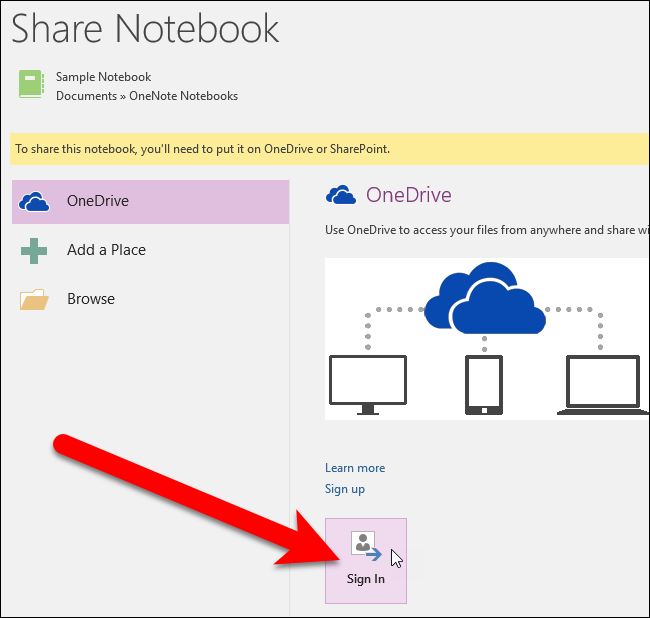
Hizmet ekle iletişim kutusuna e-posta adresinizi girin ve “İleri” düğmesine tıklayın.

Ardından, Oturum açma ekranına şifrenizi girin ve “Oturum aç” ı tıklayın.

OneDrive hesabınızda oturum açtıktan sonra, aşağıdaki ekran görüntülenir. Not defterinin geçerli adını koruyabilir veya Not Defteri Adı kutusundaki adı değiştirebilirsiniz. Not defterini OneDrive hesabınıza taşımak için “Not Defterini Taşı” yı tıklayın.

Senkronizasyon işlemi tamamlandığında, not defterinizin çevrimiçi OneDrive hesabınıza taşındığını gösteren aşağıdaki iletişim kutusu görüntülenir. “Tamam” ı tıklayın.

Not defterinize geri dönmek için OneNote penceresinin sol üst köşesindeki geri oku tıklayın.

Artık bu not defterinde değişiklik yaptığınızda, çevrimiçi olarak kaydedileceklerdir ve not defterinize dizüstü bilgisayarınız, tabletiniz ve akıllı telefonunuz gibi tüm cihazlarınızdan erişebilirsiniz. OneNote, iOS ve Android için ücretsiz olarak kullanılabilir.

